Kuidas Facebookis küsitlust luua?

Kui otsite, kuidas luua Facebookis küsitlust, et saada inimeste arvamust, siis meilt leiate kõik lahendused alates sündmustest, messengerist kuni looni; saate Facebookis küsitluse luua.
Kuigi elektroonikaseadmed on tänapäeval meie peamine tugisüsteem. Me ei kujuta oma elu ilma nendeta ette. Meil on kõik kontoritööd ja muu kraam saadaval sülearvutites ja nutitelefonides. Selle tulemusena peame nende eest hästi hoolitsema. Nende seadmete kasutamisel võib meie süsteemis esineda teatud tõrkeid ja tüsistusi.
Kuigi tegemist on masinatega, vajavad nad korralikuks tööks ka korralikku hoolt. Nende seadmete pidev kasutamine võib protsessorit aeglustada ja tõhusust vähendada. Seetõttu tuleks aeg-ajalt uuendada ja eemaldada mittevajalikud kaustad.
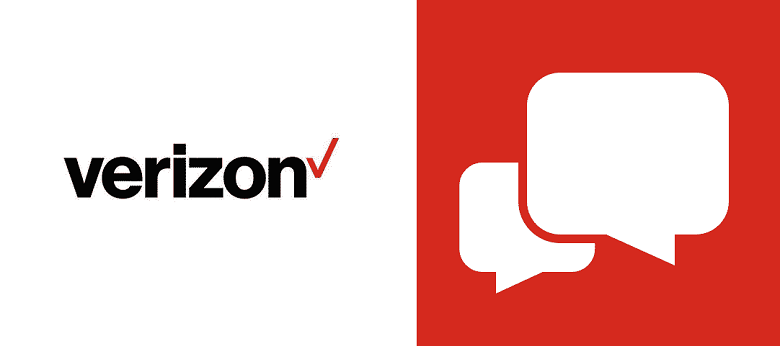
See vähendab süsteemi kokkujooksmise tõenäosust ja tagab suurema tõhususe. Üks suur probleem, mis süsteemis suureks ohuks muutub, on rakendus „Sõnum+ peatub pidevalt”.
Sisu
Kuidas parandada Message+ peatub
Rääkides "Sõnum+"-st, on see laialdaselt kasutatav sõnumsiderakendus. Viimasel ajal on näha, et Message+ kasutamise ajal kogevad kasutajad pidevaid krahhiprobleeme ja ajutisi tõrkeid. Mitu korda provotseeritakse kogu süsteem selle ühe rakenduse tõttu.
Need võivad takistada teisi rakendusi ja nende tõhusust. Seetõttu on selliste probleemide ilmnemise tõttu vaja sellise probleemi tõrkeotsingut. Selleks peame astuma teatud vajalikke samme.
1. Tühjendage vahemälu ja andmed
See on kõige lihtsam ja sagedamini kasutatav meetod, millega saab hõlpsasti lahendada rakenduse Message+ kokkujooksmisest tulenevad probleemid. Selle protsessi sammud on järgmised:
1. samm: avage oma nutitelefoni valik "Seaded". Minge jaotisse "Rakendused". Kuid mõnes seadmes peavad kasutajad kõigepealt valima marsruudi rakenduste haldurisse.
2. samm: saadaolevate installitud rakenduste loendis klõpsake "Sõnum+". Pärast uue akna avanemist klõpsake nuppu "Salvestus".
3. samm: puudutage saadaolevat valikut "Tühjenda vahemälu" ja klõpsake oma toimingu tegemiseks nuppu "Jah". Nüüd peate toimingu sooritamiseks klõpsama nuppu "Kustuta andmed" ja uuesti "Jah".
4. samm: minge nüüd tagasi jaotisesse "Rakendus" ja valige "Google Play Store". Minge jaotisse "Salvestus". Puudutage valikuid "Tühjenda vahemälu" ja "Kustuta andmed".
Lõppude lõpuks on see tehtud, taaskäivitage seade ja logige oma mandaatide abil sisse. Pärast seda käivitage teade+ ja kontrollige, kas see on lakanud kokkujooksmisest või mitte.
2. Värskendage rakendust ja süsteemitarkvara
Rakenduse värskendamiseks minge Play poodi. Otsige üles Message+ või Verizon Messages. Avage rakendus ja klõpsake nuppu Värskenda. Oodake mõnda aega ja seejärel käivitage rakendus uuesti ja vaadake, kas probleem on lahendatud või mitte.
Süsteemitarkvara värskendamiseks
1. samm: minge jaotisse "Seaded". Otsige "Teave telefoni kohta". Klõpsake nuppu "tarkvaravärskendus".
2. samm: klõpsake nuppu Laadi alla ja installi tarkvaravärskendused. Oodake mõnda aega, kuni seade ootel püsivara alla laadib ja värskendab.
Kui seade taaskäivitub, käivitage rakendus ja otsige täiustusi.
3. Installige Message+ uuesti
Sõnumi+ uuesti installimiseks,
1. samm: avage seaded. Otsige rakenduste haldurit.
2. samm: otsige üles teade+. Klõpsake desinstallivalikul. Minge Play poodi ja installige Message+.
Protsess tagab, et kõik vigadest tingitud tehnilised probleemid lahenevad ühtlaselt.
4. Pühkige vahemälu partitsioon
Kui tegemist on vahemälu partitsiooni pühkimisega,
1. toiming: vajutage mõnda aega toitenuppu ja lülitage seade välja. Hoidke all helitugevuse suurendamise + helitugevuse vähendamise nuppu ja toitenupp lülitub samaaegselt taasterežiimi.
2. samm: Bixby-klahviga Samsungi seadme puhul vajutage helitugevuse suurendamise nuppu + Bixby nuppu + toitenuppu. Liikuge taasterežiimis helitugevusnuppude abil.
3. samm: klõpsake vahemälu partitsiooni pühkimine. Oodake, kuni süsteem tühjendab kogu vahemälu ja näete edukat teadet.
Kui see on tehtud, taaskäivitage seade ja vaadake, kas muudatused ja täiustused on toimunud või mitte.
5. Android-seadme tehaseseadetele lähtestamine
Tehaseandmete lähtestamiseks-
1. samm: avage seaded. Valige Üldhaldus. Klõpsake nuppu Lähtesta. Klõpsake nuppu Tehaseandmete lähtestamine.
2. samm: minge jaotisse Lähtesta ja sisestage oma parool. Valige Kustuta kõik.
Järeldus
Põhjuseid, miks rakenduses Message+ kokku jookseb, on palju. Kuid enamasti lahendatakse probleem vahemälu tühjendamise teel. Seega vähendab nõuetekohane hooldus ja aeg-ajalt värskendamine kokkuvarisemise tõenäosust.
Kui otsite, kuidas luua Facebookis küsitlust, et saada inimeste arvamust, siis meilt leiate kõik lahendused alates sündmustest, messengerist kuni looni; saate Facebookis küsitluse luua.
Kas soovite aegunud pääsmeid kustutada ja Apple Walleti korda teha? Järgige selles artiklis, kuidas Apple Walletist üksusi eemaldada.
Olenemata sellest, kas olete täiskasvanud või noor, võite proovida neid värvimisrakendusi, et vallandada oma loovus ja rahustada meelt.
See õpetus näitab, kuidas lahendada probleem, kuna Apple iPhone'i või iPadi seade kuvab vales asukohas.
Vaadake, kuidas saate režiimi Mitte segada iPadis lubada ja hallata, et saaksite keskenduda sellele, mida tuleb teha. Siin on juhised, mida järgida.
Vaadake erinevaid viise, kuidas saate oma iPadi klaviatuuri suuremaks muuta ilma kolmanda osapoole rakenduseta. Vaadake ka, kuidas klaviatuur rakendusega muutub.
Kas seisate silmitsi sellega, et iTunes ei tuvasta oma Windows 11 arvutis iPhone'i või iPadi viga? Proovige neid tõestatud meetodeid probleemi koheseks lahendamiseks!
Kas tunnete, et teie iPad ei anna tööd kiiresti? Kas te ei saa uusimale iPadOS-ile üle minna? Siit leiate märgid, mis näitavad, et peate iPadi uuendama!
Kas otsite juhiseid, kuidas Excelis automaatset salvestamist sisse lülitada? Lugege seda juhendit automaatse salvestamise sisselülitamise kohta Excelis Macis, Windows 11-s ja iPadis.
Vaadake, kuidas saate Microsoft Edge'i paroole kontrolli all hoida ja takistada brauserit tulevasi paroole salvestamast.







